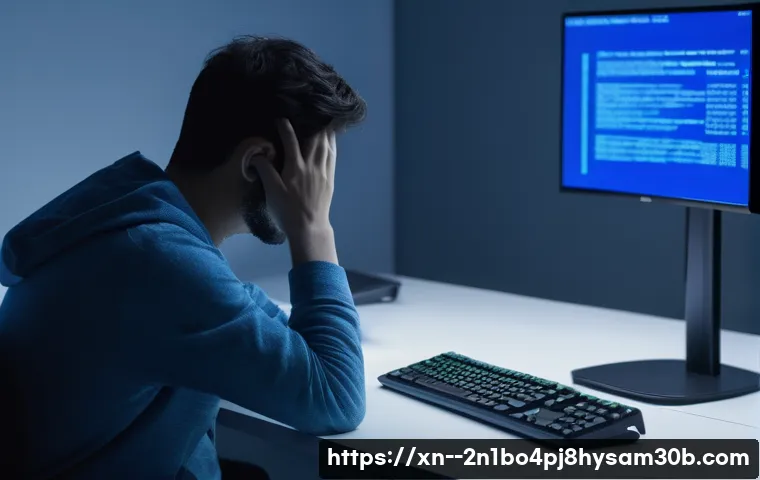컴퓨터를 사용하다 보면 갑자기 화면이 파랗게 변하면서 알 수 없는 오류 코드와 함께 멈춰버리는 경험, 한 번쯤 해보셨을 거예요. 특히 ‘STATUS_KERNEL_STACK_CORRUPTION’이라는 섬뜩한 메시지를 마주했을 때는 정말 당황스럽고, 혹시 내 컴퓨터가 완전히 고장 난 건 아닐까 걱정이 앞서기 마련이죠.

저도 예전에 중요한 작업을 하던 중에 이 오류를 겪고는 밤잠을 설쳤던 기억이 생생합니다. 이 오류는 단순히 소프트웨어 문제라고 보기 어려운, 운영체제 깊숙한 곳의 커널 메모리 영역에 문제가 생겼다는 심각한 신호인데요. 왜 이런 오류가 발생하는지, 그리고 우리가 어떻게 대처해야 하는지 궁금하지 않으세요?
지금부터 그 궁금증을 시원하게 해결해 드릴게요.
블루스크린 속 숨겨진 컴퓨터의 비명, 커널 스택 손상은 무엇일까?
커널 스택 손상이 의미하는 것
STATUS_KERNEL_STACK_CORRUPTION 오류는 말 그대로 운영체제의 ‘커널 스택’ 영역이 손상되었다는 의미인데요. 여기서 커널은 우리 컴퓨터의 두뇌이자 핵심이라고 할 수 있어요. 모든 하드웨어와 소프트웨어를 관리하고 제어하는 아주 중요한 부분이죠. 스택은 이 커널이 작업을 처리할 때 필요한 임시 저장 공간 같은 역할을 해요. 만약 이 스택 메모리 영역에 문제가 생긴다면, 커널이 제대로 작동할 수 없게 되고 결국 컴퓨터 전체가 멈춰버리는 블루스크린(BSOD)을 띄우게 되는 겁니다. 마치 뇌 기능에 문제가 생기면 몸 전체가 마비되는 것과 비슷하다고 할 수 있어요. 이 오류는 단순한 프로그램 충돌을 넘어 시스템의 근본적인 안정성에 심각한 위험 신호를 보내는 것이기 때문에 절대 가볍게 넘겨서는 안 된답니다. 저도 이 메시지를 처음 봤을 때, 마치 컴퓨터가 ‘도와줘!’ 하고 소리치는 것 같아서 얼마나 놀랐는지 몰라요. 이게 단순히 재부팅으로 해결되지 않는다는 걸 직감했죠.
이런 오류는 왜 갑자기 찾아올까?
그렇다면 이렇게 중요한 커널 스택 영역은 왜 손상될까요? 가장 흔한 원인 중 하나는 드라이버 문제예요. 새로 설치한 드라이버나 업데이트된 드라이버가 운영체제와 충돌하거나, 드라이버 자체에 버그가 있어서 커널 스택 메모리를 침범하는 경우가 있답니다. 또 다른 주범은 바로 메모리(RAM) 문제예요. RAM 자체에 물리적인 결함이 있거나, RAM이 메인보드에 제대로 장착되지 않았을 때도 이런 오류가 발생할 수 있죠. 저도 예전에 RAM을 추가하고 나서 이 오류를 겪었는데, 다시 뺐다 끼웠더니 해결된 경험이 있어요. 이 외에도 악성코드나 바이러스가 시스템 깊숙이 침투하여 커널 영역을 손상시키거나, 하드웨어적인 결함, 특히 전원 공급 장치(PSU)의 불안정한 전원 공급도 원인이 될 수 있어요. 오버클럭을 과도하게 시도했을 때도 불안정한 시스템 환경으로 인해 커널 스택이 손상될 위험이 커진답니다. 심지어 Windows 시스템 파일 자체가 손상되거나, 레지스트리 파일에 문제가 생겨도 이런 현상이 나타날 수 있다고 하니, 원인이 정말 다양하죠.
내 컴퓨터의 숨겨진 비명, 관련 오류 코드로 원인 파악하기
알아두면 유용한 블루스크린 코드들
STATUS_KERNEL_STACK_CORRUPTION만 유일한 오류 코드는 아니에요. 이 오류와 유사하거나 함께 나타날 수 있는 다양한 블루스크린 코드들이 있는데요. 이 코드들을 미리 알아두면 문제 해결에 큰 도움이 될 수 있답니다. 예를 들어, 0xC000021A (STATUS_SYSTEM_PROCESS_TERMINATED)는 시스템 프로세스가 비정상적으로 종료되었을 때 나타나고, 0x00000077 (KERNEL_STACK_INPAGE_ERROR)는 가상 메모리 페이징 과정에서 커널 스택에 문제가 생겼을 때 발생해요. SPECIAL_POOL_DETECTED_MEMORY_CORRUPTION이나 BAD_POOL_CALLER 같은 코드는 커널 메모리 풀 영역의 손상을 직접적으로 지목하는 경우가 많고요. 제가 예전에 겪었던 KERNEL_SECURITY_CHECK_FAILURE도 드라이버 문제나 메모리 문제, 심지어 악성코드 때문에 나타날 수 있는 대표적인 블루스크린 코드 중 하나였죠. 이런 코드들은 컴퓨터가 우리에게 보내는 중요한 신호니까, 당황하지 말고 꼭 기록해두는 습관을 들이는 게 좋아요. 저도 처음에는 뭐가 뭔지 몰라 우왕좌왕했지만, 몇 번 겪어보니 이제는 코드만 봐도 대충 어디가 문제인지 감이 오더라고요.
블루스크린이 자주 뜬다면?
만약 이런 블루스크린 오류가 일시적이 아니라 반복적으로 나타난다면, 컴퓨터 내부의 심각한 문제를 의심해봐야 합니다. 특히 컴퓨터를 켠 지 얼마 되지 않아 바로 블루스크린이 뜨거나, 특정 프로그램을 실행할 때만 반복된다면 더욱 그렇죠. 저도 처음에는 가끔 뜨는 블루스크린을 무시하다가 결국 두 시간마다 인터넷 창이 꺼지고 블루스크린이 뜨는 지경에 이르렀답니다. 이런 상황을 방치하면 데이터 손상으로 이어지거나, 최악의 경우 운영체제를 재설치해야 하는 상황까지 갈 수 있어요. 따라서 블루스크린이 자주 나타나기 시작했다면, 미루지 말고 바로 원인을 파악하고 해결하려는 노력이 필요합니다. 제 경험상, 이런 문제들은 시간이 지날수록 더 악화되는 경향이 있더라고요. 미리미리 대처하는 것이 내 소중한 컴퓨터를 지키는 가장 현명한 방법이에요.
드라이버와 메모리, 당신의 컴퓨터 건강을 좌우하는 핵심 요소!
최신 드라이버 업데이트는 필수!
커널 스택 손상 오류의 가장 흔한 원인 중 하나가 바로 드라이버 문제라고 말씀드렸죠? 드라이버는 운영체제와 하드웨어 장치들이 서로 소통할 수 있게 해주는 아주 중요한 소프트웨어예요. 그런데 이 드라이버가 오래되거나, 손상되었거나, 혹은 다른 드라이버와 충돌하면 문제가 발생할 수 있답니다. 특히 그래픽카드 드라이버, 메인보드 칩셋 드라이버, 사운드카드 드라이버 등은 시스템 안정성에 큰 영향을 미치기 때문에 항상 최신 버전으로 유지하는 것이 중요해요. 저는 주기적으로 제조업체 홈페이지에 방문해서 드라이버 업데이트를 확인하는 편인데요. Windows 업데이트만으로는 모든 드라이버가 최신으로 유지되지 않는 경우가 많으니, 꼭 직접 확인해 보시는 걸 추천해요. 만약 최근에 특정 드라이버를 업데이트하고 나서 오류가 발생했다면, 해당 드라이버를 이전 버전으로 롤백하거나 제거해보고 문제가 해결되는지 확인해보는 것도 좋은 방법이랍니다. 저도 한때 특정 게임을 업데이트한 후 그래픽 드라이버 충돌로 블루스크린을 겪었는데, 드라이버를 재설치하고 나서야 문제가 해결되었어요.
메모리(RAM) 상태 점검, 절대 빼놓지 마세요!
드라이버만큼 중요한 것이 바로 메모리(RAM)의 상태예요. RAM은 컴퓨터가 현재 작업 중인 데이터를 임시로 저장하는 공간인데, 이곳에 문제가 생기면 커널 스택 손상과 같은 치명적인 오류를 유발할 수 있습니다. 물리적인 결함이 있는 RAM은 물론, 슬롯에 제대로 장착되지 않거나 먼지가 쌓여 접촉 불량이 생겨도 문제가 발생할 수 있죠. Windows 에는 ‘메모리 진단 도구’라는 아주 유용한 기능이 내장되어 있어요. ‘Windows 키 + R’을 누르고 ‘mdsched.exe’를 입력하면 메모리 진단 도구를 실행할 수 있답니다. 이 도구를 사용하면 RAM에 문제가 있는지 없는지 비교적 쉽게 확인할 수 있어요. 만약 진단 결과 문제가 발견된다면, RAM을 교체하는 것을 고려해봐야 합니다. 저도 한 번은 이 도구로 메모리 불량을 찾아내서 새 RAM으로 교체한 후 컴퓨터가 거짓말처럼 안정화된 경험이 있어요. 메모리는 컴퓨터 성능에도 직접적인 영향을 미치기 때문에 주기적인 점검은 필수라고 생각해요.
컴퓨터 살리는 셀프 진단, 지금 바로 따라 해보세요!
블루스크린 발생 시 기본적인 대처법
블루스크린이 떴을 때 가장 먼저 해야 할 일은 당황하지 않고 오류 코드를 기록하는 거예요. 사진을 찍어두는 것도 좋겠죠. 그리고 컴퓨터를 안전 모드로 부팅하여 문제를 진단하는 것이 좋습니다. 안전 모드에서는 최소한의 드라이버와 프로그램만 로드되기 때문에, 특정 소프트웨어나 드라이버 충돌로 인한 문제인 경우 안전 모드에서는 정상 작동할 가능성이 높아요. 안전 모드에서 시스템 복원을 시도하거나, 최근에 설치한 프로그램이나 드라이버를 제거해보는 것도 좋은 방법이에요. 저는 블루스크린이 뜨면 일단 안전 모드로 들어가서 어떤 변화가 있었는지 되짚어보는 습관이 생겼어요. 의외로 간단한 문제였던 경우도 많았거든요. 하지만 안전 모드 진입조차 어렵다면, 좀 더 심각한 하드웨어 문제를 의심해봐야 할 수도 있습니다.
하드웨어 점검은 이렇게!
하드웨어 문제는 일반 사용자가 직접 해결하기 어려울 수 있지만, 간단한 점검만으로도 원인을 좁힐 수 있어요. 우선, 컴퓨터 내부를 열어 먼지를 제거하고, 모든 케이블이 제대로 연결되어 있는지 확인하는 것이 중요합니다. 특히 RAM 모듈이 슬롯에 잘 고정되어 있는지, 그래픽 카드 등 확장 카드가 제대로 장착되어 있는지 확인해 보세요. 전원 공급 장치(PSU)의 케이블 연결 상태도 꼼꼼히 점검해야 해요. 파워 서플라이 용량이 부족하거나 노후화되었을 때도 이런 문제가 발생할 수 있거든요. 가능하다면 다른 컴퓨터에 장착되어 있는 정상적인 RAM이나 PSU를 빌려 테스트해보는 것도 좋은 방법입니다. 저도 한때 PSU 문제로 비슷한 오류를 겪었는데, 새 파워로 교체했더니 모든 문제가 해결된 적이 있어요. 만약 최근에 새로운 하드웨어를 추가했다면, 잠시 제거하고 문제가 해결되는지 확인해보는 것도 잊지 마세요.
예방이 최선! 건강한 컴퓨터 환경 만들기
정기적인 점검과 업데이트 생활화
컴퓨터 오류를 예방하는 가장 좋은 방법은 바로 정기적인 관리와 업데이트예요. Windows 업데이트는 물론, 앞에서 강조했던 드라이버 업데이트도 게을리하지 않아야 합니다. 특히 Microsoft 는 최근 커널 모드 하드웨어 적용 스택 보호와 같은 보안 기능을 강화하고 있는데요. 이는 반환 지향 프로그래밍(ROP) 기반 공격으로부터 커널의 스택을 보호하는 기능으로, 특정 하드웨어(Intel CET 또는 AMD Shadow Stacks 지원 CPU)와 VBS(가상화 기반 보안), HVCI(하이퍼바이저 적용 코드 무결성)가 활성화되어 있으면 Windows 보안 앱을 통해 켤 수 있답니다. 이런 최신 보안 기능들을 활용하는 것도 커널 스택 손상과 같은 심각한 오류를 예방하는 데 큰 도움이 될 거예요. 저도 이런 기능들을 항상 활성화시켜두고 있어요. 아무리 바빠도 한 달에 한 번 정도는 시간을 내서 컴퓨터를 점검하고 업데이트하는 습관을 들이는 것이 좋답니다.
악성코드와 바이러스로부터 PC 지키기
악성코드나 바이러스는 커널 스택 손상을 유발하는 치명적인 원인 중 하나예요. 알 수 없는 경로로 유입된 악성 프로그램이 시스템 깊숙이 침투하여 커널 영역의 메모리를 손상시킬 수 있기 때문이죠. 따라서 신뢰할 수 있는 백신 프로그램을 항상 최신 상태로 유지하고, 주기적으로 전체 검사를 실시하는 것이 매우 중요합니다. 수상한 이메일 첨부 파일을 열거나, 출처를 알 수 없는 웹사이트에서 프로그램을 다운로드하는 것은 피해야 합니다. 저도 개인적으로 인터넷 서핑을 할 때는 항상 주의하고, 의심스러운 파일은 절대 실행하지 않는답니다. 기본적인 보안 수칙만 잘 지켜도 대부분의 악성코드 위협으로부터 내 컴퓨터를 보호할 수 있어요. 무료 백신 프로그램도 성능이 꽤 좋으니, 꼭 하나 설치해서 사용하시길 적극 추천합니다.
복잡한 오류, 전문가에게 맡기기 전 이것만은 꼭!

최후의 수단, Windows 재설치
드라이버 업데이트, 메모리 점검, 하드웨어 확인 등 모든 방법을 시도했는데도 STATUS_KERNEL_STACK_CORRUPTION 오류가 계속 발생한다면, 마지막으로 고려해볼 수 있는 방법은 바로 Windows 재설치입니다. 운영체제를 새로 설치하면 손상된 시스템 파일이나 꼬인 레지스트리 등이 모두 초기화되기 때문에, 소프트웨어적인 문제로 인한 오류라면 대부분 해결될 수 있어요. 하지만 Windows 재설치는 모든 데이터를 백업해야 하는 번거로움과 시간이 많이 소요되는 작업이기 때문에, 다른 모든 해결책을 시도한 후에 선택하는 최후의 수단이라고 생각하셔야 해요. 저는 개인적으로 중요한 자료들은 항상 외부 저장 장치나 클라우드에 백업해두는 습관을 들여서, 혹시 모를 상황에 대비하고 있답니다. 재설치를 결심했다면, 이참에 디스크 포맷 후 클린 설치를 하는 것도 시스템을 최적화하는 좋은 기회가 될 수 있어요.
전문가의 도움이 필요한 순간
만약 Windows 재설치 후에도 동일한 오류가 발생하거나, 하드웨어 점검 중 특정 부품의 불량이 의심되지만 직접 교체하기 어렵다면, 주저하지 말고 전문가의 도움을 받는 것이 현명합니다. 컴퓨터 수리 전문점이나 해당 하드웨어 제조업체 서비스센터에 문의하여 정확한 진단과 수리를 받는 것이 좋아요. 특히 메인보드나 CPU와 같이 고가의 부품 문제일 경우에는 전문가의 도움이 필수적입니다. 저도 예전에 직접 해결할 수 없는 하드웨어 문제로 인해 전문가를 찾아간 적이 있는데, 혼자 끙끙 앓던 문제가 너무나 쉽게 해결되는 것을 보고 진작에 맡길 걸 후회했었어요. 시간과 비용을 아끼려다가 오히려 더 큰 손해를 볼 수도 있으니, 내 역량을 넘어선 문제라고 판단될 때는 전문가의 손길을 빌리는 것을 두려워하지 마세요.
소중한 내 데이터, 이렇게 지켜요!
정기적인 백업은 선택 아닌 필수
컴퓨터 오류는 언제 어떤 방식으로 발생할지 예측하기 어렵습니다. STATUS_KERNEL_STACK_CORRUPTION과 같은 심각한 오류는 시스템 전체에 영향을 미치고, 때로는 하드디스크의 데이터 손상으로 이어질 수도 있어요. 이런 불상사를 대비하는 가장 강력한 방패는 바로 ‘정기적인 데이터 백업’입니다. 저는 최소한 일주일에 한 번, 중요한 자료는 수시로 외장 하드나 클라우드 서비스에 백업하고 있어요. 사진, 문서, 작업 파일 등 내게 소중한 모든 데이터를 잃는 것만큼 끔찍한 일은 없으니까요. 특히 Windows 시스템 복원 지점 생성 기능을 활용하면, 시스템 파일이나 드라이버 문제 발생 시 특정 시점으로 되돌릴 수 있어 매우 유용하답니다. 번거롭다고 생각할 수 있지만, 단 몇 분의 투자가 미래의 엄청난 손실을 막아줄 수 있다는 것을 명심하세요. 제 경험상 백업은 ‘만약의 사태’를 대비하는 가장 확실하고 기본적인 방법이에요.
클라우드 서비스 적극 활용하기
최근에는 다양한 클라우드 서비스들이 많이 나와서 데이터 백업이 더욱 편리해졌어요. Google Drive, OneDrive, Dropbox 등 무료로 제공되는 용량만으로도 충분히 많은 파일을 보관할 수 있고, 유료 서비스를 이용하면 훨씬 더 큰 용량을 활용할 수 있죠. 클라우드 서비스의 가장 큰 장점은 인터넷만 연결되어 있다면 언제 어디서든 내 파일에 접근할 수 있다는 점이에요. 게다가 물리적인 저장 장치처럼 파손이나 분실의 위험도 없고요. 저는 중요한 작업 파일들을 클라우드에 동기화시켜두는데, 이렇게 해두면 혹시 컴퓨터가 갑자기 고장 나더라도 안심하고 다른 기기에서 작업을 이어갈 수 있어서 정말 편리하답니다. 스마트폰 사진이나 동영상도 자동으로 클라우드에 백업되도록 설정해두면, 소중한 추억을 잃을 걱정을 덜 수 있어요.
| 오류 유형 | 주요 원인 | 해결 방법 |
|---|---|---|
| STATUS_KERNEL_STACK_CORRUPTION | 드라이버 문제, RAM 불량, 악성코드, 하드웨어 결함(PSU 등) | 드라이버 업데이트/롤백, 메모리 진단, 악성코드 검사, 하드웨어 점검 |
| KERNEL_STACK_INPAGE_ERROR | 가상 메모리 문제, RAM 불량, 하드디스크 손상 | 가상 메모리 설정 확인, 메모리 진단, 디스크 검사(chkdsk) |
| KERNEL_SECURITY_CHECK_FAILURE | 드라이버/메모리 문제, 바이러스, 시스템 파일 손상 | 드라이버 업데이트, 메모리 진단, 시스템 파일 검사(SFC), 백신 검사 |
| KERNEL_POWER 41 | 전원 공급 문제, 하드웨어 결함(PSU, 메인보드), 오버클럭 | 파워 서플라이 점검/교체, BIOS 업데이트, 오버클럭 해제 |
| BAD_POOL_CALLER / MEMORY_MANAGEMENT | 커널 메모리 풀 손상, RAM 불량 | 메모리 진단, 드라이버 업데이트, Windows 업데이트 |
글을 마치며
오늘은 STATUS_KERNEL_STACK_CORRUPTION 오류를 비롯한 다양한 블루스크린 문제에 대해 알아봤는데요. 어렵게 느껴질 수 있지만, 차근차근 원인을 파악하고 해결해나가면 충분히 극복할 수 있습니다. 무엇보다 중요한 것은 평소에 컴퓨터를 꼼꼼하게 관리하고, 예방하는 습관을 들이는 것이겠죠. 이 포스팅이 여러분의 컴퓨터 생활에 조금이나마 도움이 되었기를 바랍니다. 다음에 또 유익한 정보로 찾아뵐게요!
알아두면 쓸모 있는 정보
1. 블루스크린 뷰(BlueScreenView) 활용: 블루스크린 발생 시 생성되는 minidump 파일을 분석하여 오류 원인을 쉽게 파악할 수 있도록 도와주는 유틸리티입니다.
2. 안전 모드 부팅 방법: 컴퓨터를 켤 때 F8 키를 연타하거나, Windows 복구 환경에서 안전 모드로 진입할 수 있습니다. 안전 모드는 문제 해결의 첫걸음입니다.
3. 시스템 파일 검사기(SFC): 명령 프롬프트(관리자 권한)에서 ‘sfc /scannow’ 명령어를 실행하여 손상된 시스템 파일을 복구할 수 있습니다.
4. 디스크 검사(chkdsk): 명령 프롬프트(관리자 권한)에서 ‘chkdsk /f /r’ 명령어를 실행하여 디스크 오류를 검사하고 복구할 수 있습니다. (재부팅 필요)
5. 최신 BIOS 업데이트: 메인보드 제조사 홈페이지에서 최신 BIOS를 다운로드하여 설치하면, 하드웨어 호환성 문제나 시스템 안정성을 개선할 수 있습니다.
중요 사항 정리
STATUS_KERNEL_STACK_CORRUPTION 오류는 커널 스택 영역의 손상을 의미하며, 드라이버, 메모리, 악성코드, 하드웨어 등 다양한 원인으로 발생할 수 있습니다. 오류 발생 시 당황하지 말고 오류 코드를 기록하고, 안전 모드 부팅, 드라이버 업데이트, 메모리 점검 등의 기본적인 대처법을 시도해 보세요. 정기적인 백업과 클라우드 서비스 활용으로 소중한 데이터를 보호하고, 문제가 지속될 경우 전문가의 도움을 받는 것을 고려해야 합니다.
자주 묻는 질문 (FAQ) 📖
질문: ‘STATUSKERNELSTACKCORRUPTION’ 오류는 왜 발생하는 건가요?
답변: 이 오류는 윈도우 운영체제의 핵심인 커널 영역의 스택 메모리가 손상되었을 때 나타납니다. 쉽게 말해, 프로그램이 실행되는 데 필요한 공간이 예상치 못하게 훼손된 것이죠. 이는 드라이버 문제, 하드웨어 결함, 또는 악성코드 감염 등 다양한 원인으로 발생할 수 있습니다.
특히 오래된 드라이버나 호환되지 않는 드라이버를 사용할 경우, 커널 스택 영역을 침범하여 오류를 일으키는 경우가 많습니다. 또한, 메모리 자체의 문제나, 과도한 시스템 부하로 인해 메모리 풀 영역이 손상되어 발생하기도 합니다.
질문: ‘STATUSKERNELSTACKCORRUPTION’ 오류가 발생했을 때, 가장 먼저 시도해봐야 할 해결 방법은 무엇인가요?
답변: 우선, 최근에 설치하거나 업데이트한 드라이버가 있다면 이전 버전으로 롤백하거나, 제조사 홈페이지에서 최신 버전으로 업데이트해보세요. 특히 그래픽 카드, 사운드 카드, 네트워크 어댑터 드라이버가 문제인 경우가 많습니다. 또한, 윈도우 내장 메모리 진단 도구를 사용하여 메모리 자체에 이상이 있는지 확인해보는 것도 좋습니다.
바이러스 검사를 통해 악성코드 감염 여부를 확인하고, 의심스러운 파일은 즉시 제거해야 합니다. 만약 최근에 하드웨어를 추가했다면, 해당 하드웨어를 제거하고 문제가 해결되는지 확인해보는 것도 좋은 방법입니다.
질문: ‘STATUSKERNELSTACKCORRUPTION’ 오류가 계속 발생한다면, 어떻게 해야 할까요?
답변: 기본적인 해결 방법을 시도했음에도 불구하고 오류가 지속된다면, 보다 심층적인 문제 해결이 필요합니다. 윈도우의 ‘시스템 파일 검사기(SFC)’를 실행하여 시스템 파일의 손상 여부를 확인하고 복구를 시도해보세요. 또한, ‘클린 부팅’을 통해 윈도우 시작 시 불필요한 프로그램이나 서비스가 실행되는 것을 막고, 문제의 원인을 좁혀나갈 수 있습니다.
그래도 문제가 해결되지 않는다면, 윈도우를 초기화하거나 재설치하는 것을 고려해봐야 합니다. 윈도우 재설치는 최후의 수단이지만, 시스템의 근본적인 문제를 해결하고 깨끗한 환경을 만드는 데 도움이 될 수 있습니다. 만약 하드웨어적인 문제가 의심된다면, 전문가의 도움을 받아 점검을 받는 것이 좋습니다.